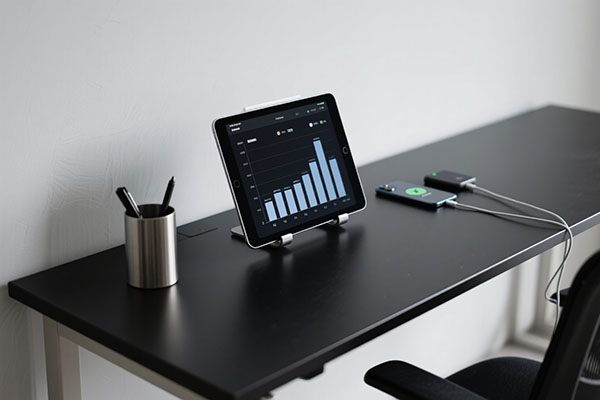WPS文字插入和编辑数学公式教程
WPS文字插入和编辑数学公式的教程
在日常的工作和学习中,我们常常需要在文档中插入数学公式,无论是用于学术论文、研究报告还是日常报告,清晰准确的数学公式表达不仅能提升文档的专业性,也能更好地传达你的观点。今天,我们将为大家详细介绍如何在WPS文字中插入和编辑数学公式,以帮助大家更高效地完成工作。
WPS文字插入数学公式的步骤
1. 打开WPS文字
首先,打开WPS文字,这通常可以通过点击电脑桌面的WPS图标,或者在电脑的预设程序中找到WPS文字进行打开。
2. 插入公式
- 使用内置公式库:点击菜单栏中的“插入”选项,然后选择“公式”。
- 使用公式编辑器:在公式编辑器中,你可以直接输入数学符号和公式。点击公式编辑器后,会弹出一个公式编辑界面,你可以在这里输入复杂的数学公式。
- 使用公式代码:如果你对公式代码有深入了解,也可以直接输入公式代码,然后点击“插入”按钮。
3. 调整和美化公式
- 调整大小:选中公式后,可以通过拖动公式周围的边框来调整大小。
- 添加样式:WPS文字提供了丰富的公式样式,你可以根据需要选择合适的样式,以使公式更加美观。
- 调整布局:如果需要调整公式的位置或布局,可以使用“格式”菜单下的“调整公式”选项,来调整公式的位置、间距和对齐方式。
4. 保存文档
完成编辑后,记得保存文档,以便日后查看和使用。
如何编辑数学公式
1. 公式编辑器
公式编辑器是WPS文字内置的一个强大工具,它提供了丰富的符号和公式模板,让你能够轻松地输入复杂的数学公式。
- 输入符号:公式编辑器提供了大量的数学符号,如加减乘除、括号、分数、根号等,只需点击相应的符号即可插入。
- 插入符号:如果你需要插入一些特定的符号或公式,可以点击“插入”按钮,然后在弹出的菜单中选择相应的符号或公式。
- 使用公式代码:对于更复杂的公式,你可以直接输入公式代码。WPS文字支持LaTeX语法,如果你熟悉LaTeX,可以使用公式代码来输入公式。
2. 自定义公式
如果你经常需要使用某些特定的公式,可以将其保存为自定义公式,以便快速插入。具体步骤如下:
- 打开公式编辑器。
- 选择你想要保存的公式。
- 点击“公式”菜单下的“保存为公式”。
- 在弹出的对话框中,为公式命名,并选择存储位置。
- 保存后,你可以在“公式”菜单中找到该公式,点击插入即可快速插入。
结语
通过以上步骤,你可以在WPS文字中轻松地插入和编辑数学公式。无论是简单的数学符号,还是复杂的公式表达,WPS文字都能为你提供强大的支持。希望本文能够帮助到大家,让文档中的数学公式更加准确、清晰。如果你有任何疑问或需要进一步的帮助,欢迎随时联系我们。